Warum jeder die beste Funktion von Chrome verwenden muss
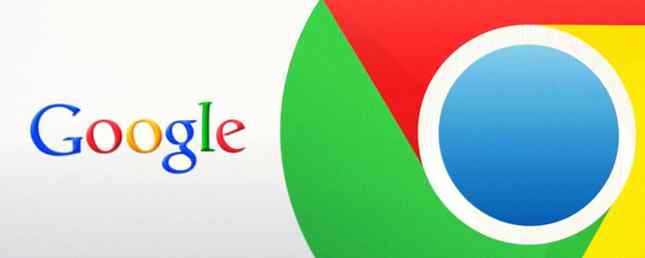
Lassen Sie mich mit einem Haftungsausschluss beginnen: Google Chrome bietet viele nützliche Funktionen, die Sie verwenden sollten. Der neue Lesezeichen-Manager von Google Chrome konzentriert sich auf Organisation und Suche. Der neue Lesezeichen-Manager von Google Chrome konzentriert sich auf Organisation und Suche. Darüber hinaus bietet der integrierte Kennwort-Manager die Sicherheit, welche Browser Sie verwenden Der bessere Passwort-Manager? Firefox vs. Chrome vs. Internet Explorer Welcher Browser hat den besseren Passwort-Manager? Firefox vs. Chrome vs. Internet Explorer Obwohl es eine Reihe von speziellen Tools zur Passwortverwaltung gibt, verfügt jeder moderne Browser über einen eigenen Passwortmanager. Aber wie gut sind die integrierten Passwort-Manager? Wir werden sehen, wie jeder beliebte Browser auch… Lesen Sie mehr.
Wenn Sie mich fragen, verfügt Chrome jedoch über eine spezielle Funktion, die sich als sehr nützlich erweist, insbesondere wenn Sie eine Person sind, die eine Million verschiedene Registerkarten öffnet. Was können Sie tun, um Ihren Browser zu beschleunigen? Was können Sie tun, um Ihren Browser zu beschleunigen? Wenn Sie wie ich sind und einen Großteil Ihres Tages damit verbringen, im Internet zu surfen, dann verstehen Sie, wie frustrierend es ist, einen langsamen, aufgeblähten Browser zu haben, der anscheinend auf seinem Computer zu liegen scheint verzögert und stürzt ab Welche Upgrades verbessern die Leistung Ihres PCs am meisten? Welche Upgrades verbessern die Leistung Ihres PCs am meisten? Benötigen Sie einen schnelleren Computer, sind Sie sich jedoch nicht sicher, welche Komponente für ein Upgrade am vorteilhaftesten ist? Hier ist was Sie wissen müssen. Weiterlesen . Ich spreche von der Task-Manager-Funktion von Chrome.

Zum Öffnen drücken Sie einfach Umschalt + Esc. Es gibt drei Möglichkeiten, wie es nützlich sein kann und warum Sie darüber nachdenken sollten:
- Es zeigt Ihnen, wie viel RAM und CPU die einzelnen Registerkarten verwenden. Dies ist für die Diagnose von Speicherverlusten, CPU-Ausfällen und das Ermitteln, wann eine Website Ressourcen belegt und Ihren Computer festsitzt, gut.
- Es zeigt Ihnen aktive Erweiterungen. Dies kann nützlich sein, wenn Sie vermuten, dass eine bestimmte Erweiterung zu viele Ressourcen verwendet und das System verlangsamt.
- Sie können einzelne Registerkarten töten. Dies ist sehr nützlich, wenn eine bestimmte Registerkarte eingefroren ist und auf das Klicken auf nicht reagiert “X” auf der Registerkarte Öffnen Sie stattdessen den Task-Manager und klicken Sie auf “Prozess beenden”!
Wenn Sie ein Chrome-Power-User werden möchten 9 Tipps, um Sie zu einem Google Chrome-Power-User zu machen 9 Quick Tips, um einen Google Chrome-Power-Benutzer zu machen Wenn Sie ein Chrome-Power-Benutzer sind, der einen optimalen Arbeitsablauf benötigt, sind Sie Machen Sie sich gut, um diese Funktionen zu nutzen. Jede Produktivitätssteigerung kann sich im Laufe der Zeit wirklich summieren. Lesen Sie mehr, Sie müssen den integrierten Task-Manager wirklich beherrschen, da er sich bei vielen Gelegenheiten als nützlich erweisen wird. Dies ist einer der Gründe, warum Chrome alle anderen großen Browser übertrifft. Welcher Browser ist der beste? Edge vs. Chrome vs. Opera vs. Firefox Welcher Browser ist der beste? Edge vs. Chrome vs. Opera vs. Firefox Der Browser, den Sie gerade verwenden, ist möglicherweise nicht der beste für Sie. Die Browser-Arena ändert sich so häufig, dass Ihre Schlussfolgerungen aus den im letzten Jahr gemachten Vergleichen in diesem Jahr möglicherweise völlig falsch sind. Weiterlesen .
Wie oft verwenden Sie den Task-Manager in Chrome? Hast du noch andere nützliche Tipps? Teilen Sie sie uns in den Kommentaren mit!
Erfahren Sie mehr über: Google Chrome, Tab-Verwaltung.


